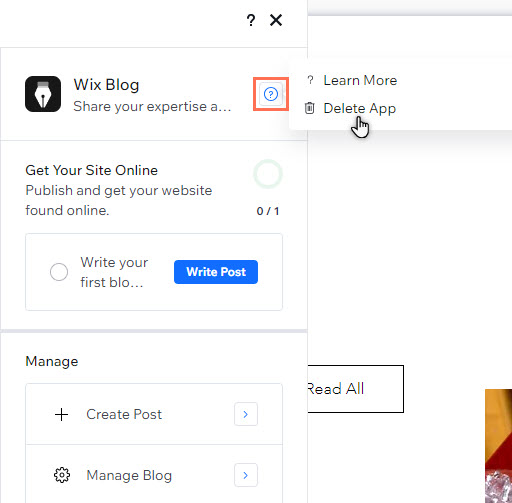マイビジネスパネルから Wix アプリを管理する
3分
この記事内
- アプリを設定する
- クイックアクセスリンクを使用する
- Wix アプリを追加する
- サイトプランが必要な Wix アプリを使用している場合
- Wix アプリを削除する
サイトを Wix エディタ、または Wix Studio エディタで構築しているかに関係なく、「マイビジネス」パネルで、Wix ストア、Wix ブッキング、Wix ブログ、Wix チャットなどのすべての Wix アプリを管理することができます。
インストール済みのアプリにすばやくアクセスし、リンクを使用してアプリのダッシュボードにアクセスしましょう。また、その他のアプリ要素を追加して、ビジネスを強化することもできます。
開始するには、サイトビルダー(Wix エディタまたは Wix Studio エディタ)の左側で「マイビジネス」 をクリックします。
をクリックします。
 をクリックします。
をクリックします。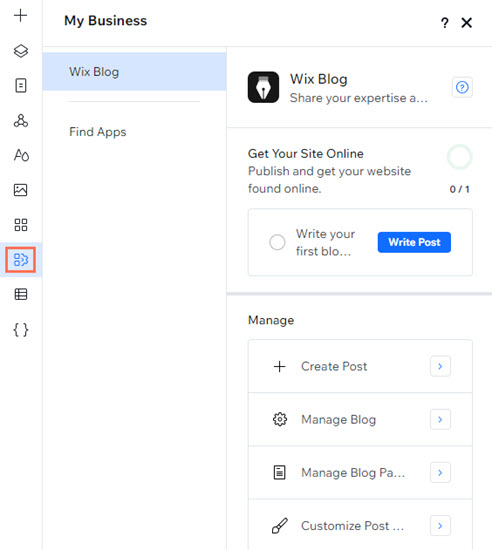
アプリを設定する
パネル内の設定オプションを使用して、既存のアプリを最大限に活用しましょう。たとえば、サイトに「Wix ブッキング」アプリを追加している場合、サービスを追加したり、決済方法を接続したりすることができます。
リストからアプリを選択するだけです。
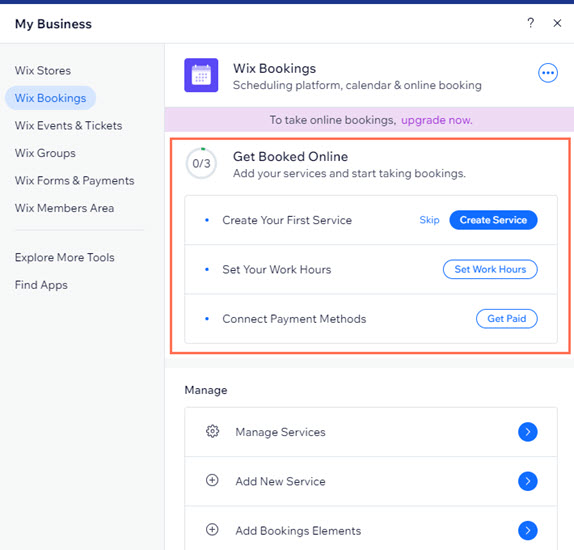
注意:
このオプションは、すべての Wix アプリで利用できるわけではありません。
クイックアクセスリンクを使用する
パネルからアプリを選択すると、そのさまざまなクイックアクセスリンクが表示されます。
たとえば、Wix ストアアプリの場合、リンクを使用して商品を管理したり、ダッシュボードの Wix ストアに移動したり、ページにストアパーツを追加したり、ページを管理したりすることが可能です。
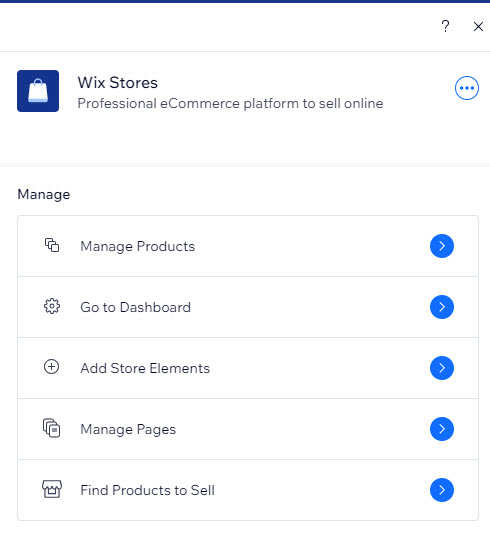
Wix アプリを追加する
マイビジネスパネルから直接 Wix アプリを追加することができます。パネルには、現在インストールされているアプリが表示され、ビジネスを強化するのに役立つ追加のアプリが提供されます。
「アプリを探す」下でサイトに追加したいアプリの横にある「アプリを追加」アイコン  をクリックします。
をクリックします。
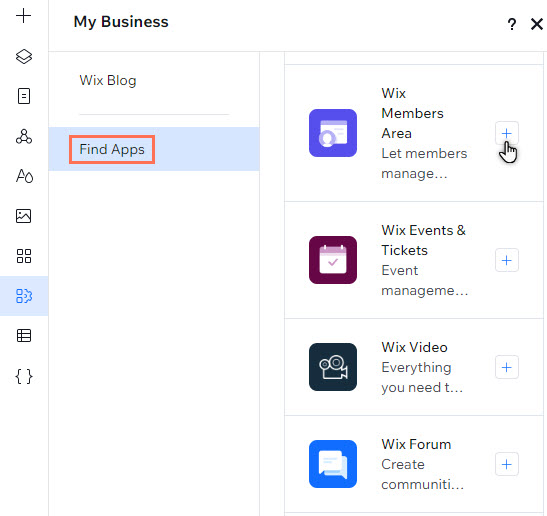
サイトプランが必要な Wix アプリを使用している場合
一部の Wix アプリでは、その機能を最大限に活用するためにプランが必要となります。使用しているサイトビルダーに応じて、プレミアムプラン(Wix エディタサイト)または Wix Studio プランを購入することができます。
サイトのプランが必要なアプリの場合、アップグレードページへのリンクを含むメッセージが表示されます。
Wix アプリを削除する
サイトビルダーのパネルから、不要になった Wix アプリを削除することもできます。
Wix Studio エディタ
Wix エディタ
- パネル内でアプリを選択します。
- 「ヘルプ」アイコン
をクリックします。
- 「アプリを削除する」をクリックします。